燃烧火焰(2)
来源:sc115.com | 115 次浏览 | 2011-07-06
标签: 火焰 燃烧火焰 滤镜综合
5.将背景图层复制一个置于最上,按CTRL+I将颜色反转,再按CTRL+F将波浪滤镜再执行一次,并将此图层的混合模式改为差值(图4)。

图4
6.按CTRL+B将中间值的青色调节至-100,再执行菜单-图象-调整-渐变映射,简便类型选择“简单”,样式选择第一种蓝到白渐变,并把渐变选项设置为反向(图5)。

图5 7.按CTRL+I将颜色反转,再按CTRL+M将图象的明度调高(图6)。
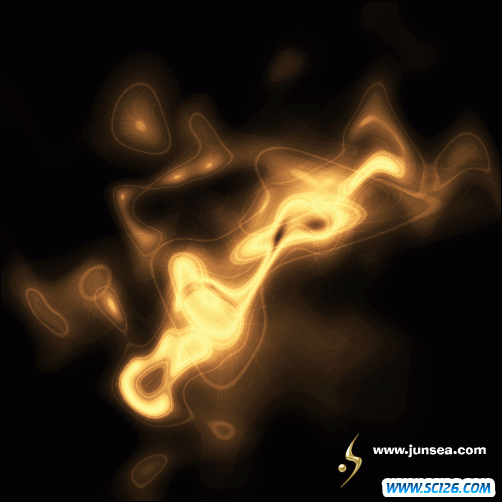
图6
8.执行菜单-滤镜-扭曲-极坐标,选择极坐标到平面坐标,并将图象垂直翻转,再用一下扭曲滤镜中的波浪,数值不一定,可以自己设置(图7)。

图7
9.到通道面板,按住CTRL点击兰色通道,再用CTRL+M将颜色调亮,再按住CTRL点击红色通道,选区浮起后在按住CTRL+ALT点击兰色通道,将选区内的颜色用曲线调暗,再将饱和度调高,这样火焰就有层次了,最后可以用CTRL+U或者CTRL+B来调节一下颜色跟饱和度,这样火焰就做完了。(图8)。

图8完成的效果图

图4
6.按CTRL+B将中间值的青色调节至-100,再执行菜单-图象-调整-渐变映射,简便类型选择“简单”,样式选择第一种蓝到白渐变,并把渐变选项设置为反向(图5)。

图5 7.按CTRL+I将颜色反转,再按CTRL+M将图象的明度调高(图6)。
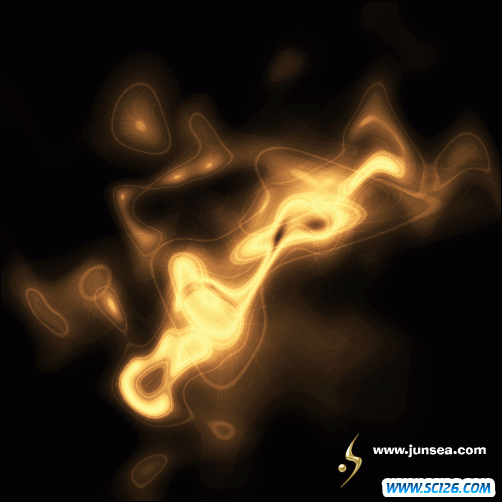
图6
8.执行菜单-滤镜-扭曲-极坐标,选择极坐标到平面坐标,并将图象垂直翻转,再用一下扭曲滤镜中的波浪,数值不一定,可以自己设置(图7)。

图7
9.到通道面板,按住CTRL点击兰色通道,再用CTRL+M将颜色调亮,再按住CTRL点击红色通道,选区浮起后在按住CTRL+ALT点击兰色通道,将选区内的颜色用曲线调暗,再将饱和度调高,这样火焰就有层次了,最后可以用CTRL+U或者CTRL+B来调节一下颜色跟饱和度,这样火焰就做完了。(图8)。

图8完成的效果图
搜索: 火焰 燃烧火焰 滤镜综合
- 上一篇: 巧用ps滤镜打造金属拉丝效果
- 下一篇: ps打造超酷放射特效
 古代陶器PNG图标
古代陶器PNG图标 蓝色邮件PNG图标
蓝色邮件PNG图标 五颜六色的气球高清图片5
五颜六色的气球高清图片5 五颜六色的气球高清图片4
五颜六色的气球高清图片4 五颜六色的气球高清图片3
五颜六色的气球高清图片3 五颜六色的气球高清图片2
五颜六色的气球高清图片2 五颜六色的气球高清图片1
五颜六色的气球高清图片1 中国龙雕塑高清图片6
中国龙雕塑高清图片6 中国龙雕塑高清图片4
中国龙雕塑高清图片4